来源:www.laomaotao.org 时间:2020-01-10 09:13
对于一台电脑而言,硬件配置是基础,没有好的硬件配置,就无法顺畅运行各种大型软件,最近有位win8系统用户使用电脑的时候,想要查看电脑的硬件配置,但是却不知道怎么查看,为此非常苦恼,那么win8系统怎么查看硬件配置呢?今天为大家分享win8系统查看硬件配置的操作步骤。
查看硬件配置操作方法:
1、在Win8/8.1传统桌面上的“这台电脑”上右键,然后点击下方的“属性”,可以打开系统界面,如下图所示:
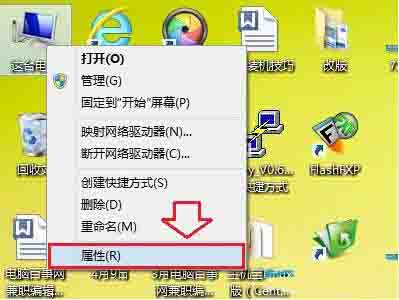
2、打开Win8/8.1属性界面后,我们这里可以看到处理器、内存、系统等信息,另外在左侧上部,还可以看到“设备管理器”入口,点击进去,还可以查看到电脑显卡信息,如下图所示:
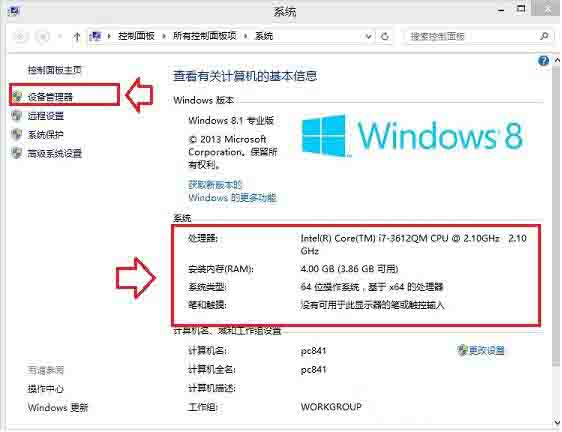
3、点击“设备管理器”之后,还可以查看到“显卡”硬件信息,点击显示适配器,即可看到电脑显卡的型号信息了,如下图所示:
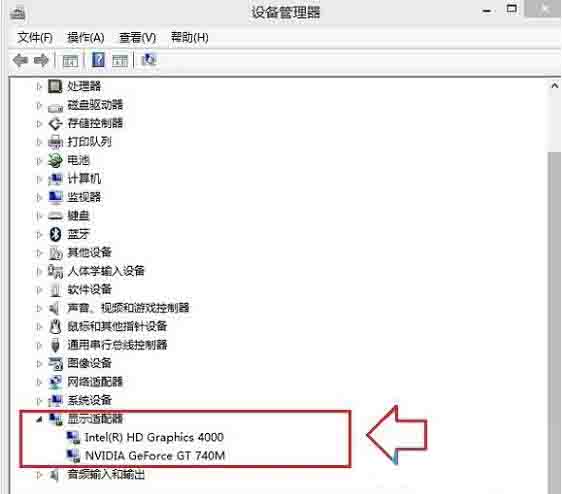
关于win8系统查看硬件配置的操作步骤就为小伙伴们详细分享到这里了,如果用户们使用电脑的时候,不知道怎么查看硬件配置,可以参考以上方法步骤进行操作哦,希望本篇教程对大家有所帮助,更多精彩教程请关注新毛桃官方网站。
责任编辑:新毛桃:http://www.laomaotao.org